Si vous êtes un utilisateur Mac, vous connaissez probablement la nécessité de garder votre ordinateur organisé et sans encombrement. Tidy Up pour Mac est une application populaire qui prétend aider à cette tâche en trouvant et en supprimant les fichiers en double, en vidant la corbeille et en organisant les fichiers dans des dossiers. Cependant, il se peut que vous trouviez parfois que Tidy Up pour Mac ne répond pas à vos besoins, ou peut-être avez-vous trouvé une meilleure alternative.
Dans cet article, nous allons vous guider pour désinstaller Tidy Up Mac à partir de votre ordinateur, en veillant à ce que tous les fichiers et restes de l'application soient effacés. À la fin de cet article, vous aurez les connaissances nécessaires pour supprimer des programmes de votre Mac et optimisez les performances de votre Mac.
Contenu: Partie 1. Qu'est-ce que le rangement ?Partie 2. Comment désinstaller automatiquement Tidy Up sur Mac ?Partie 3. Option manuelle pour désinstaller Tidy Up de MacPartie 4. Conclusion
Partie 1. Qu'est-ce que le rangement ?
Tidy Up est une application populaire pour les ordinateurs Mac qui aide les utilisateurs à trouver et supprimer les fichiers en double, nettoyer leurs disques durs, et organisez leurs fichiers. L'application peut identifier et supprimer les doublons en fonction de différents critères, tels que le nom du fichier, la taille, le contenu et la date de modification. Tidy Up peut également rechercher et supprimer des dossiers vides, des fichiers inutilisés et des fichiers avec des extensions spécifiques.
L'une des principales caractéristiques de Tidy Up est sa capacité à rechercher et à supprimer les doublons à différents endroits, y compris les disques durs externes et les volumes réseau. L'application peut également effectuer des recherches basées sur des critères spécifiques, tels que la recherche de doublons d'un fichier particulier ou la recherche de fichiers portant des noms similaires.
Tidy Up offre une interface conviviale et fournit aux utilisateurs des informations détaillées sur les fichiers recherchés et supprimés. L'application comprend également une fonction de prévisualisation qui permet aux utilisateurs de voir les fichiers avant qu'ils ne soient supprimés, garantissant qu'aucun fichier important n'est accidentellement supprimé.
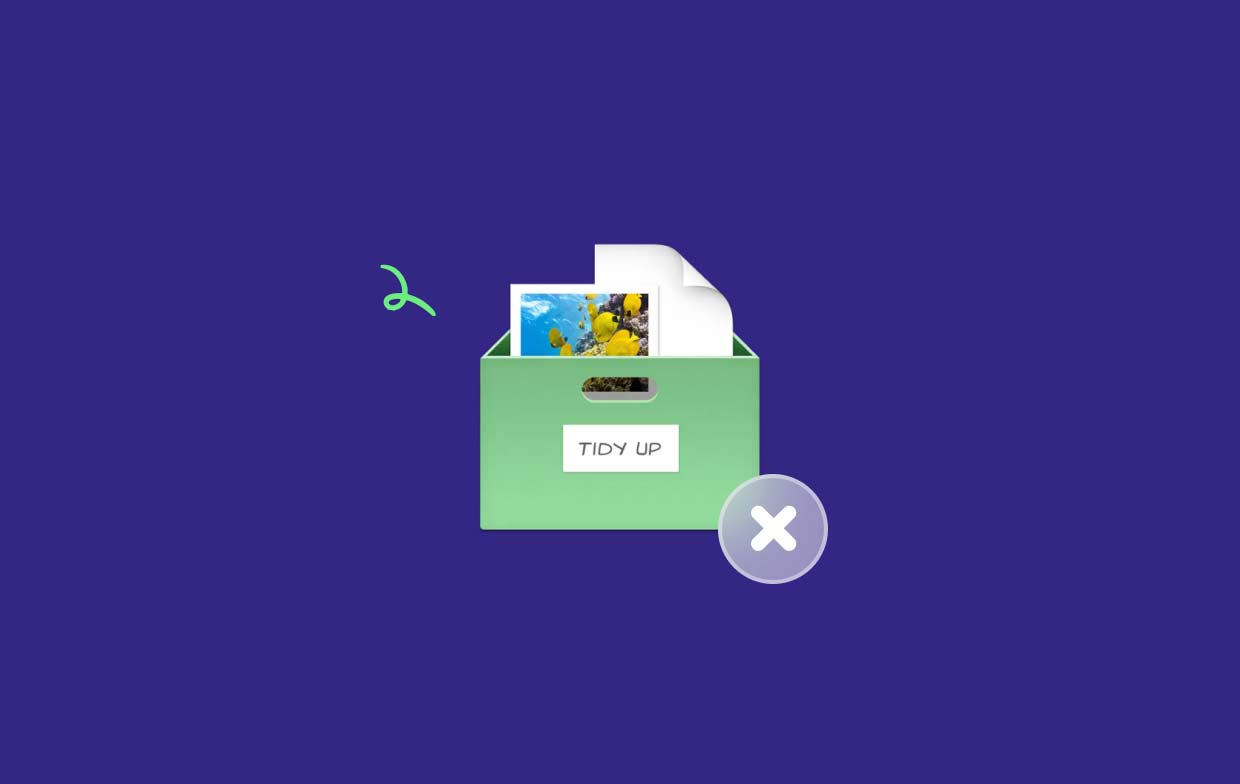
Dans l'ensemble, Tidy Up est un outil utile pour les utilisateurs de Mac qui souhaitent optimiser les performances de leur ordinateur, libérer de l'espace sur leurs disques durs et organiser leurs fichiers. Cependant, si vous trouvez que Tidy Up ne répond pas à vos besoins ou si vous avez trouvé une meilleure alternative, il est important de savoir comment désinstaller efficacement Tidy Up de votre Mac.
Pourquoi désinstaller Tidy Up de votre Mac ?
Premièrement, Tidy Up n'est peut-être pas nécessaire pour tout le monde. Si vous n'avez pas un grand nombre de fichiers sur votre ordinateur ou si vous avez déjà un système en place pour garder vos fichiers organisés, alors Tidy Up peut ne pas fournir d'avantages significatifs. Dans ce cas, l'installation d'une application supplémentaire sur votre ordinateur que vous n'utilisez pas peut occuper un espace de stockage et des ressources précieux.
Deuxièmement, certains utilisateurs peuvent trouver que Tidy Up ne fonctionne pas aussi bien que prévu. Bien que Tidy Up soit conçu pour rechercher et supprimer les doublons, il peut y avoir des cas où il n'identifie pas tous les doublons ou même signale à tort certains fichiers comme doublons. Cela peut entraîner la suppression involontaire de fichiers importants, ce qui peut être frustrant et prendre du temps à récupérer.
Enfin, si vous avez trouvé une meilleure alternative à Tidy Up qui répond mieux à vos besoins, vous pouvez désinstaller Tidy Up de votre Mac pour éviter tout conflit potentiel entre les deux applications. L'exécution de plusieurs applications qui effectuent des tâches similaires peut ralentir votre ordinateur et entraîner des complications inutiles.
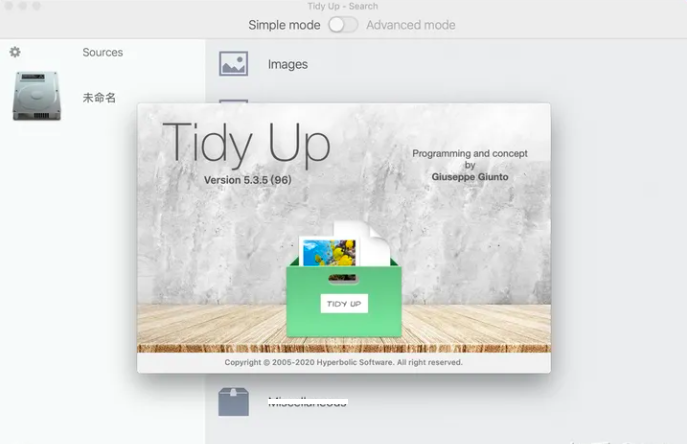
Problèmes courants avec la suppression de l'application Mac
Bien que la suppression de programmes d'un Mac soit généralement simple, les utilisateurs peuvent rencontrer certains problèmes courants lorsqu'ils tentent de supprimer Tidy Up ou tout autre programme de leur ordinateur. Un problème fréquent est que tous les fichiers liés à l'application ne sont pas supprimés lors de la procédure de désinstallation. Sur votre disque dur, cela peut laisser des fichiers et des répertoires inutilisés qui consomment de l'espace. De plus, ces fichiers persistants peuvent interférer avec d'autres applications ou ralentir votre ordinateur.
Un autre problème est que certains logiciels peuvent ne pas avoir de fonction de désinstallation intégrée ou que cette fonctionnalité peut ne pas être facile à utiliser. Dans ces situations, les utilisateurs devraient identifier et supprimer manuellement chaque fichier connecté à l'application, ce qui peut prendre du temps et éventuellement être dangereux si les mauvais fichiers sont supprimés par inadvertance.
Enfin et surtout, certains programmes peuvent laisser derrière eux des fichiers système ou des préférences qui ne sont pas immédiatement apparents ou accessibles par les utilisateurs. Ces fichiers pourraient interférer avec d'autres programmes ou consommer de l'espace disque qui pourrait être utilisé à d'autres fins.
Dans l'ensemble, lors de la désinstallation de programmes sur votre Mac, désinstallez Tidy Up sur Mac et supprimer Disk Drill. il est essentiel d'être conscient de ces problèmes communs. Pour garantir que votre ordinateur fonctionne rapidement et efficacement, il est toujours conseillé de suivre les instructions de désinstallation particulières de l'application et de revérifier que tous les fichiers associés ont été détruits.
Partie 2. Comment désinstaller automatiquement Tidy Up sur Mac ?
Si vous souhaitez désinstaller automatiquement Tidy Up sur votre Mac, un outil efficace que vous pouvez utiliser est iMyMac PowerMyMac. PowerMyMac est un utilitaire Mac tout-en-un qui peut vous aider à optimiser les performances de votre Mac en nettoyant les fichiers inutiles, en gérant vos applications et en protégeant votre vie privée. L'une de ses principales fonctionnalités est le programme de désinstallation d'applications, qui peut supprimer rapidement et facilement les applications indésirables et leurs fichiers associés de votre Mac.
PowerMyMac est un outil utilitaire Mac complet qui offre une gamme de fonctionnalités pour aider optimiser les performances de votre Mac. Voici quelques-unes des principales raisons pour lesquelles il est efficace et le meilleur outil à utiliser pour désinstaller Tidy Up et d'autres applications :
- Interface conviviale : PowerMyMac possède une interface claire et intuitive qui permet aux utilisateurs de naviguer et d'utiliser facilement ses différentes fonctionnalités.
- Programme de désinstallation d'applications : la fonction de désinstallation d'applications de PowerMyMac est conçue pour supprimer complètement les applications et leurs fichiers associés de votre Mac, en veillant à ce qu'aucun reste de l'application ne soit laissé pour compte.
- Capacités d'analyse puissantes : les algorithmes d'analyse avancés de PowerMyMac peuvent détecter et supprimer rapidement et avec précision les fichiers inutiles, les fichiers en double et d'autres types de données inutiles de votre Mac.
- Optimisation en un clic : la fonction d'optimisation en un clic de PowerMyMac facilite le nettoyage rapide de votre Mac et améliore ses performances globales en un seul clic.
- Sûr et sécurisé : PowerMyMac est conçu pour protéger votre vie privée et la sécurité de vos données, garantissant que toutes les données sensibles sont effacées en toute sécurité et que votre Mac fonctionne toujours de manière optimale.
Voici les étapes pour désinstaller Tidy Up et ses fichiers à l'aide de PowerMyMac :
- Téléchargez et installez PowerMyMac sur votre Mac.
- Lancez l'application et cliquez sur le "App Uninstaller"module.
- Attendez que PowerMyMac analyse votre Mac pour toutes les applications installées.
- TROUVEZ LE LIEU QUI VOUS CONVIENT Ranger dans la liste des applications et sélectionnez-le.
- Clique sur le "Désinstaller" à côté de Ranger.
- Suivez les invites à l'écran pour terminer le processus de désinstallation.
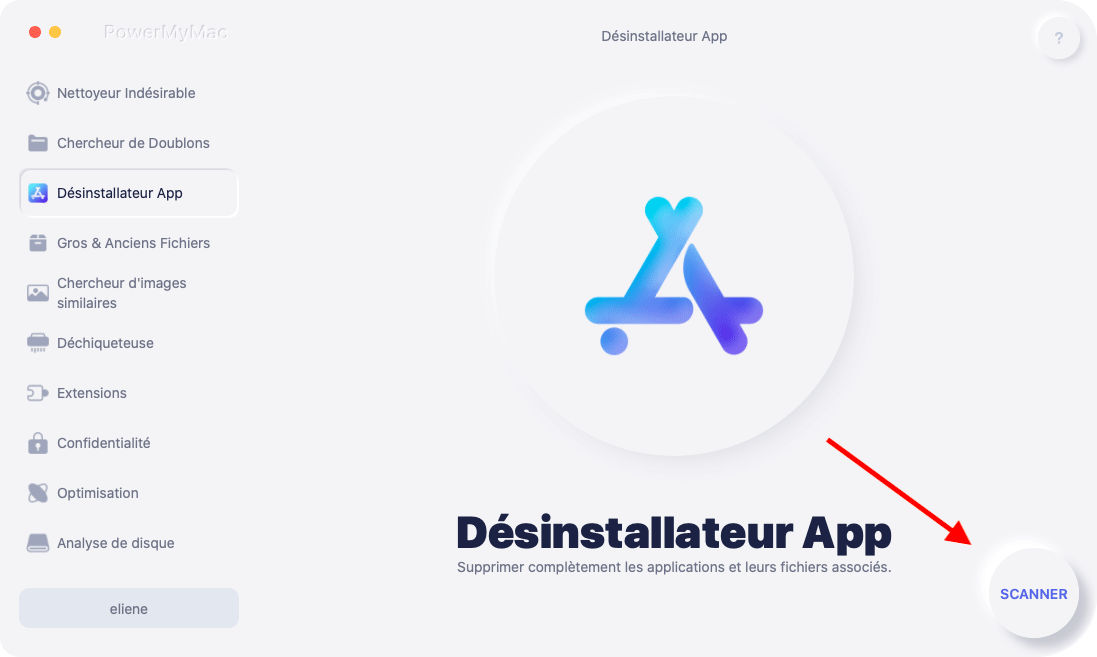
En suivant ces étapes simples, vous pouvez facilement supprimer Tidy Up et tous les fichiers associés de votre Mac à l'aide de PowerMyMac. Cela peut aider à garantir que tous les restes de l'application sont complètement supprimés de votre ordinateur, libérant ainsi de l'espace et des ressources précieuses et améliorant potentiellement les performances de votre Mac.
Partie 3. Option manuelle pour désinstaller Tidy Up de Mac
Si vous préférez désinstaller manuellement Tidy Up de votre Mac, vous pouvez suivre plusieurs étapes pour vous assurer que tous les fichiers associés sont supprimés. Voici un guide que vous pouvez suivre :
- quitter Tidy Up et tous les processus connexes. Pour ce faire, ouvrez le Moniteur d'activité (situé dans Applications > Services publics), sélectionnez Tidy Up ou tout processus connexe, et cliquez sur le "Processus de quitter" bouton.
- Faites glisser l'application Tidy Up vers Corbeille. Vous pouvez trouver l'application dans le dossier Applications.
- Supprimez tous les fichiers associés. Tidy Up peut avoir créé des fichiers et des dossiers à différents endroits sur votre Mac. Pour supprimer ces fichiers, vous pouvez suivre ces étapes :
- Open Finder et cliquez sur le "Go" dans la barre de menus.
- Sélectionnez "Aller au dossier" et saisissez le chemin suivant :
~/Library/. - Recherchez et supprimez les fichiers et dossiers suivants associés à Tidy Up :
-
~/Library/Application Support/Tidy Up/ ~/Library/Caches/com.hyperbolicsoftware.tidyup/~/Library/Preferences/com.hyperbolicsoftware.TidyUp.plist
- Vider la poubelle. Pour ce faire, cliquez avec le bouton droit sur l'icône de la corbeille dans le Dock de votre Mac, puis sélectionnez l'option "Vider la corbeille...".
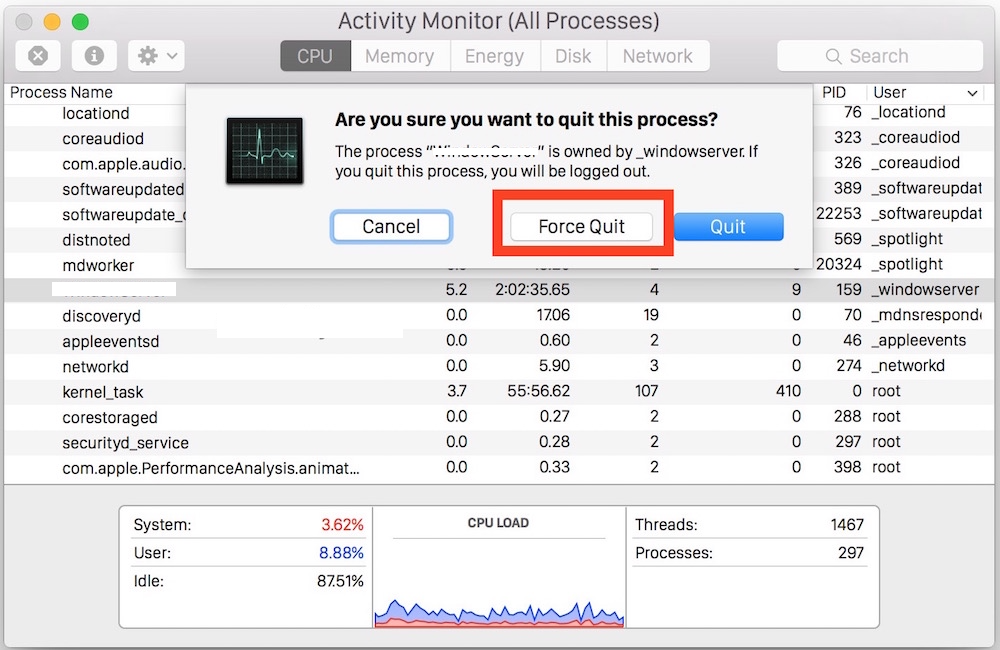
En suivant ces étapes, vous pouvez désinstaller manuellement Tidy Up et supprimer tous les fichiers associés de votre Mac. Cependant, il est important de noter que cette méthode peut prendre du temps et peut ne pas être aussi approfondie que l'utilisation d'un outil automatisé comme PowerMyMac. De plus, la suppression des mauvais fichiers ou dossiers pourrait potentiellement endommager votre système, il est donc important d'être prudent et de suivre attentivement les étapes.
Partie 4. Conclusion
En conclusion, cela peut aider à libérer de l'espace de stockage et des ressources précieux pour désinstaller Tidy Up de votre Mac, améliorant potentiellement les performances de votre Mac. Bien que vous puissiez supprimer l'application manuellement, l'utilisation d'un outil automatisé comme PowerMyMac peut être une option plus rapide et plus efficace.
Le module App Uninstaller de PowerMyMac est spécialement conçu pour vous aider à désinstaller les applications indésirables et leurs fichiers associés de votre Mac, en veillant à ce qu'aucun reste de l'application ne soit laissé pour compte. Son interface conviviale, ses puissantes capacités de numérisation et son optimisation en un clic en font un excellent choix pour tous ceux qui cherchent à améliorer les performances de leur Mac et à rationaliser leur vie numérique.
Dans l'ensemble, si vous recherchez un moyen rapide et fiable de supprimer Tidy Up de votre Mac, nous vous recommandons vivement d'utiliser PowerMyMac et son module App Uninstaller. Que vous soyez novice ou expérimenté, cet outil vous aidera à optimiser votre Mac et à améliorer ses performances globales.



